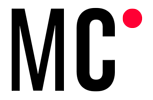Índice
La guerra de los datos ha empezado.
Hace unas semanas nos despertábamos con la noticia de que Microsoft ha lanzado su plataforma de analítica web: Clarity. En ella además nos ofrece un servicio de grabaciones de usuarios y mapas de calor con sesiones ilimitadas.
Nosotros ya la hemos implantado a todos nuestros clientes para poder mejorar la experiencia web en los usuarios de las distintas webs. En cuanto al análisis web y el comportamiento de los usuarios la nueva herramienta de Microsoft, llamada Clarity, no aporta demasiada información. Por ahora nos tenemos que conformar con una serie de dashboards predefinidos por la propia plataforma y las grabaciones de los usuarios y los mapas de calor. Por todo ello te recomendamos que uses esta herramienta conjuntamente con las métricas de Google Analytics.
![]()
Como crear la cuenta de Microsoft Clarity y como instalarlo en la web
La creación de una cuenta MCC en Clarity es muy sencilla, solo debes de ir a la url de la landing page: https://clarity.microsoft.com/
![]()
Una vez dentro de la landing page lo único que tendrás que hacer son 2 sencillos pasos, hacer clic en el botón “get started” e iniciar sesión con una cuenta de Outlook, Gmail o Facebook. Al iniciar sesión se crea automáticamente la cuenta donde podrás alojar todos los proyectos que tengas entre manos.
Una vez hecho esto lo que tendrás que hacer es instalar el pixel de seguimiento. Para esto Microsoft nos ofrece diferentes opciones, podemos copiar el código en el “head” de nuestra web o usar algunos de los complementos third party que ofrecen como: Google Tag Manager, Shopify, woocomercer, etc. Aquí te dejamos una imagen con todas las opciones:
![]()
Nosotros hemos optado por insertar este código a través de tag manager, para eso solo tienes que copiar el trozo de código HTML que te da la plataforma y crear una etiqueta HTML que se active en todas las páginas de tu web.
Además de esto, la plataforma también te deja conectar tu cuenta de Google Analytics para poder obtener más datos para los dashboards.
¿Qué información ofrecen los dashborads?
Como ya has podido ver en el ejemplo de arriba los gráficos que vienen predefinidos por la plataforma te muestran datos como número de sesiones, páginas por sesiones, longitud del scroll, engagement, clics muertos, popular pages, fuentes de referencia, retroceso rápido, los navegadores, dispositivos, sistemas operativos, países y errores JavaScript. Toda esta información está muy centrada en la mejora de la usabilidad de la web.
Por lo que hemos observado hasta ahora con esta herramienta no podrás analizar tantos datos como en Google Analytics, ya que no tienes ni métricas de compras, productos y demás métricas y dimensiones profundas que te aporta Google. Pero es una buena herramienta para estar pendientes del funcionamiento de nuestra web en todos los dispositivos, sistemas operativos y navegadores.
A través de dashborad puedes acceder a las grabaciones con los filtros según el dashboard por el que te has interesado. Por ejemplo, si estás revisando el gráfico de clics muertos al pinchar sobre el gráfico te aparece un encale para ir a revisar las grabaciones que han tenido estos problemas y así rápidamente detectar en que páginas están teniendo problemas tus usuarios y poder corregirlos cuanto antes.
Grabaciones de usuarios
Dentro de esta herramienta de Microsoft vas a tener la suerte de poder contar con una infinidad de grabaciones de todas las páginas de tu web. Esto junto a los filtros hará que tengas controlado hasta el más mínimo detalle de tu sitio web. Aunque por ahora no tenemos eventos trackeados como compras o formularios enviados, sí que podemos hacer uso de los filtros avanzados para ver visitas que durante la sesión han navegado por ciertas páginas.
Otra forma de aprovechar este filtrado seria hacerse una configuración para ver todos los usuarios que han pasado por el carrito y por el checkout, pero que no han pasado por la página de gracias por comprar, de esta forma podemos detectar anomalías o fallos de usabilidad en nuestro proceso de compra online y poder mejorar el porcentaje de conversión y las conversiones.
Por defecto esta plataforma oculta datos sensibles como teléfonos, emails, datos de usuarios, números de tarjetas y precios. Para poder visualizar estos datos en las grabaciones deberás hacer configuraciones extra en el código de tu web, para ello te dejamos el enlace a la documentación oficial de Microsoft: https://docs.microsoft.com/en-us/clarity/clarity-masking
Mapas de calor de Clarity
En esta sección te encontrarás algo muy similar a la vista anterior pero esta vez lo que se te muestran son los mapas de calor de clic y de scroll. Esto te puede servir para detectar en qué sitios de cada página los usuarios hacen más clics y así poder descubrir aquellos sitios donde los usuarios no debería hacer clic y sí que lo hace, o sitios donde no entiende que es clicable. Por otro lado otro análisis que puedes sacar de esta vista es el Average fold, esto significa la parte que es visible por el usuario nada más entrar a cada página y como interactúa, además de poder detectar si tienes que mejorar la visibilidad de algún CTA de interés como el de contacto o los botones de compra.
![]()